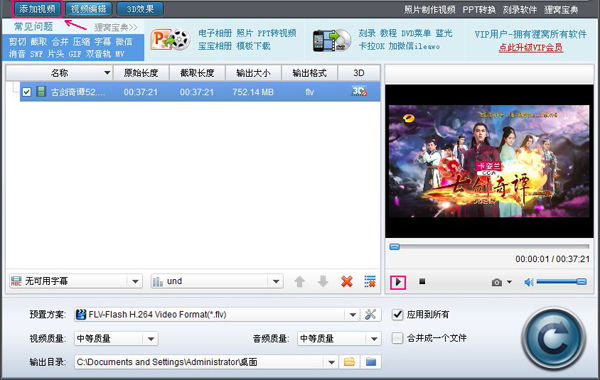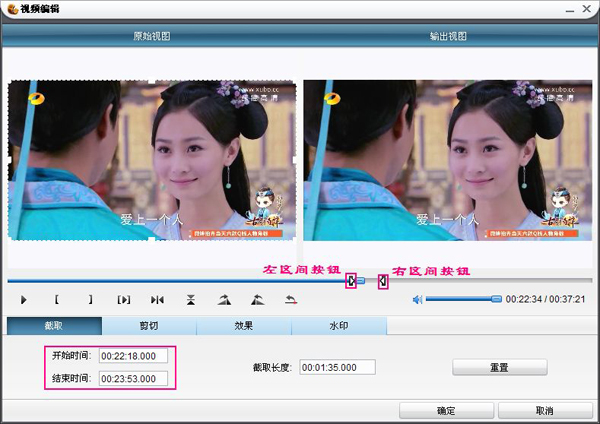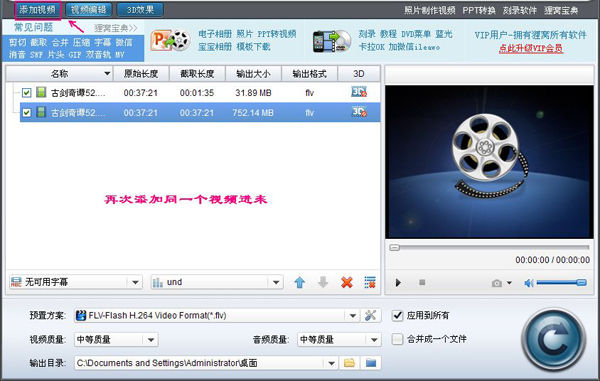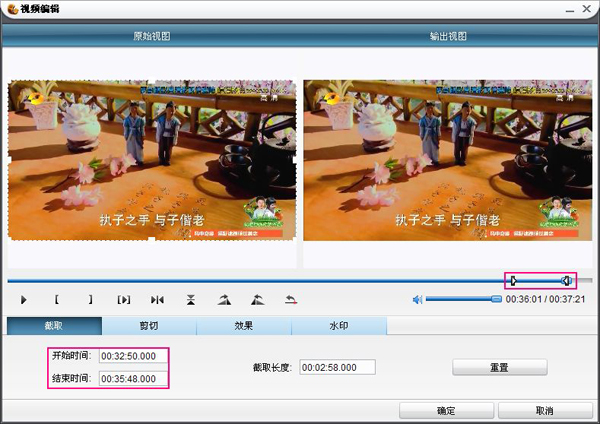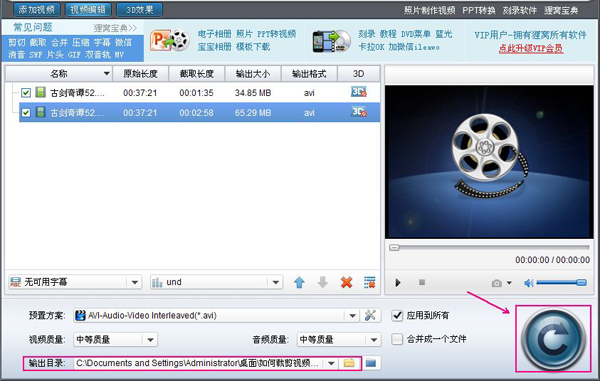如何将视频裁剪成多个片段,我想把视频裁剪成好几个片段
2017-03-16 ZHONGYU 快速找教程方案 反馈需求 狸窝宝典
『狸窝是帮助用户解决问题 提供教程解决方案 在这个过程中有使用我们自己开发的软件 也有网上找的工具 只要帮助用户解决问题就好!』
| 在进行视频后期剪辑时候,有些需要拿来作为素材的视频却发现太长了,只是想要其中的一些片段,相信大家也遇到过这样的问题吧。那么接下来我们就来解决这个问题,跟大家一起学习,如何裁剪视频长短,如何将视频裁剪成多个片段。 裁剪视频软件下载地址:http://www.leawo.cn/ND_upload.php?do=info&id=2781 这里要讲的如何将视频裁剪成多个片段就是要将同一个视频裁剪为多个片段,然后选择自己需要的进行输出。那好,鉴于时间就是金钱,金钱就是生命,浪费时间就是浪费生命,  咳咳……差点又扯远了,最近的思维比较活跃,想得东西不免就多了,你懂的! 咳咳……差点又扯远了,最近的思维比较活跃,想得东西不免就多了,你懂的!那大家把上面的裁剪视频软件下载下来并安装到电脑上,不懂安装的朋友只要按照着提示一步一步往下安装即可完成的啦,很简单滴!再然后便是运行软件啦,进入到软件的主界面,其实这款软件很人性化的,看到上面“使用与操作向导”就是操作步骤,想要更详细的可点击“新手教程”哦。
那么就点击添加视频按钮把需要裁剪的视频添加进来,软件支持非常多的视频格式哦,所以就大胆的添加进来吧,可牛逼了!在右边可以预览视频,点击播放按钮即可。
视频添加进来之后,点击视频编辑按钮进入到视频编辑窗口,这里就是如何裁剪视频长短的重点啦,看到这个窗口的画面,下面有很多的按钮,用鼠标来拖动这个左右区间按钮来进行裁剪视频片段,也可以在下面的开始时间和结束时间直接输入具体的时间,这样就更加精细了。结合播放暂停按钮来进行预览,然后确定需要裁剪的片段。右边的截取长度就是裁剪的视频长度的意思。如果可以了的话就可以点击确定按钮了。
确定后回到了人家的主界面了,这是裁剪的第一个视频片段,接下来需要裁剪第二个视频片段,那么需要再一次添加视频进来。至于为何再一次添加同一个视频进来,继续往下看便知分晓啦。 依旧是点击添加视频按钮,用上面裁剪第一个视频片段的方法来进行裁剪第二个片段,所有的操作都是一样的,这就不用我多说了吧,说多啦,显得我老啰嗦啦。就如下图所示啦:
需要裁剪第三个、第四个……第N个的小伙伴,用同样的方法就可以啦,所有就不说啦,同样的方法,同样的操作步骤,当所有的都裁剪完成之后就可以进行输出啦,当然你还可以进行格式的选择,在预置方案那里选择,里面有很多的常用视频格式。点击后面的高级设置按钮  还可以进入视频相关参数的设置,这些在此就略去N个字啦。 还可以进入视频相关参数的设置,这些在此就略去N个字啦。
最后一步就是进行视频的输出啦,点击输出目录选择了文件存放的位置之后,就可以点击右下角处那个很大的转换按钮了,不用犹豫,点击它就可以看到裁剪的视频片段在输出啦。
大家只需要耐心等待就可以啦,心急吃不了热豆腐这话就不说啦,大家都懂的啦,转换完成之后大家到指定的位置就可以看到输出的视频片段啦,顺便还给大家截了个图,看看这个如何将视频裁剪成多个片段的最终结果,有图有真相的。
OK!已经将视频裁剪成了多个视频片段了,操作方法很简单,相信大家都懂,用这种如何将视频裁剪成多个片段的方法就可以解决了很多在后期剪辑视频中的麻烦,这样裁剪出来的视频片段,只要再剪辑视频时将需要的导入进来,这样就方便多啦,是不是又教会了大家一种办法啦。 Ψ※迅雷怎么下载电影 怎么刻录dvd文件夹 EDIUS下载安装教程 视频右上侧插入画中画 mv原唱和伴奏分离Ψ※ 【快乐段子】和男友看电视,剧中女主角身患白血病,男主角不离不弃。 我矫情地问:“我要得白血病了,你会离开我么?” 男友坚决地说:“不会。” “为什么啊?” “反正活不了几天了。” (领导说了,分享本文一次小编工资涨0.5元) 为了感谢你帮小编分享,推荐你一个学习小视频制作的方法 >> 录好的视频怎样加字幕 优质教程方案 |